- Wenn Sie Sandbox-Spiele lieben, bei denen Sie im Grunde nur Funktionen testen, dann ist Garry's Mod das richtige Spiel für Sie.
- Wie jede andere Software hat auch Garry's Mod sicherlich seinen eigenen fairen Anteil an Problemen, also befolgen Sie die Schritte in der Anleitung unten, um einige Lösungen zu finden.
- Dieser Artikel ist Teil unseres viel größeren HHub für die Reparatur von Steam-Spielen.
- Besuchen Sie unser engagiertes Spiele Abschnitt für weitere interessante Artikel.

Diese Software repariert häufige Computerfehler, schützt Sie vor Dateiverlust, Malware, Hardwarefehlern und optimiert Ihren PC für maximale Leistung. Beheben Sie PC-Probleme und entfernen Sie Viren jetzt in 3 einfachen Schritten:
- Laden Sie das Restoro PC-Reparatur-Tool herunter das kommt mit patentierten Technologien (Patent verfügbar Hier).
- Klicken Scan starten um Windows-Probleme zu finden, die PC-Probleme verursachen könnten.
- Klicken Repariere alles um Probleme zu beheben, die die Sicherheit und Leistung Ihres Computers beeinträchtigen
- Restoro wurde heruntergeladen von 0 Leser in diesem Monat.
Garrys Mod gelang es, das Physikmodell von Source zu nutzen, um eines der besten Sandbox-Spiele aller Zeiten zu erstellen.
Garry's Mod ist ein großartiges Spiel, aber das Spiel hat bestimmte Probleme, und heute werden wir einige der häufigsten Garry's Mod-Probleme untersuchen Windows 10.
Wie behebe ich Garrys Mod-Probleme in Windows 10?
Garry's Mod ist ein großartiges Spiel, aber viele Benutzer haben verschiedene Probleme gemeldet. Apropos Probleme, hier sind einige der häufigsten Garry’s Mod-Probleme unter Windows 10:
-
Garrys Mod startet nicht
- Laut Benutzern startet Garrys Mod manchmal überhaupt nicht auf ihrem PC.
- Wenn Sie das gleiche Problem haben, überprüfen Sie den Cache des Spiels und prüfen Sie, ob das Problem damit behoben ist.
-
Garrys Mod-Engine-Fehler, engine.dll
- Dies ist ein weiteres häufiges Problem mit Garrys Mod.
- Wenn dieses Problem auftritt, sollten Sie Ihre DirectX-Konfiguration überprüfen.
-
Garrys Mod Lua Panik
- Dies ist ein weiterer Fehler, der Sie daran hindern kann, Garrys Mod auszuführen.
- Sie sollten das Problem jedoch mit einer unserer Lösungen beheben können.
-
Garrys Mod startet nicht
- Mehrere Benutzer berichteten, dass sie Garrys Mod überhaupt nicht starten können.
- Dies kann ein großes Problem sein, und wenn Sie dieses Problem haben, überprüfen Sie unbedingt den Cache des Spiels.
-
Garrys Mod hat nicht genug Speicher
- Benutzer haben diese Fehlermeldung gemeldet, als sie versuchten, Garrys Mod zu starten.
- Wenn dieses Problem auftritt, versuchen Sie, Ihre Spielkonfiguration zu ändern und prüfen Sie, ob dies hilft.
-
Garrys Mod stürzt immer wieder ab und minimiert
- Viele Benutzer berichteten, dass Garrys Mod auf ihrem PC immer wieder abstürzt und minimiert wird.
- Dies ist ein ärgerliches Problem, aber Sie sollten es mit unseren Lösungen beheben können.
-
Garrys Mod niedrige fps
- Ein weiteres Problem, das Benutzer mit Garrys Mod haben, sind niedrige FPS.
- Sie können dieses Problem jedoch beheben, indem Sie Ihre Einstellungen ändern.
1. Garrys Mod stürzt ab
1.1 Setzen Sie Ihre Grafikeinstellungen auf Hoch

Wenn Garrys Mod auf Ihrem Computer abstürzt, kann dies an Ihren Grafikeinstellungen liegen. Nur wenige Benutzer haben vorgeschlagen, dass Sie Ihre Grafikeinstellungen auf Hoch setzen sollten, um dieses Problem zu beheben.
Obwohl das Ändern Ihrer Grafikeinstellungen dazu führen kann, dass Ihre Framerate sinkt, sollten die Absturzprobleme dadurch behoben werden.
1.2 Deaktivieren Sie den Download für benutzerdefinierte Dateien
- Starte das Spiel und gehe zu Optionen > Mehrspieler.
- Finden Wenn ein Spieleserver versucht, benutzerdefinierten Inhalt auf Ihren Computer herunterzuladen Option und setze sie auf Laden Sie keine benutzerdefinierten Dateien herunter.
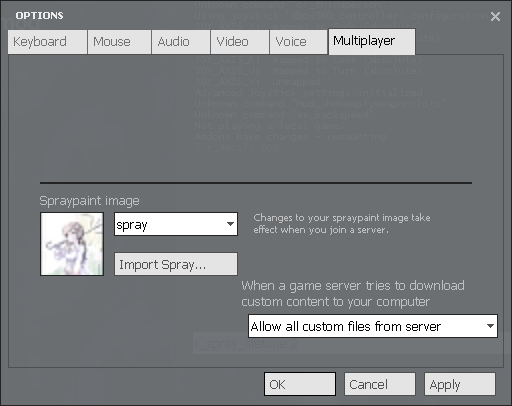
In einigen Fällen können Abstürze mit Garrys Mod durch Inhalte von Drittanbietern verursacht werden. Aus diesem Grund schlagen Benutzer vor, den Download für benutzerdefinierte Dateien zu deaktivieren.
Wenn Sie diese Option deaktivieren, sehen Sie möglicherweise viele violette Texturen und Fehlerzeichen. Daher wird empfohlen, alle erforderlichen Elemente selbst herunterzuladen.
1.3 +mat_dxlevel 95-Startoptionen hinzufügen
- Start Dampf und öffne dein Spiel Bibliothek.
- Lokalisieren Garrys Mod, Rechtsklick darauf und wähle Eigenschaften aus dem Menü.
- Drücke den Stelle Starteinstellungen ein drücken und eingeben +mat_dxlevel 95.
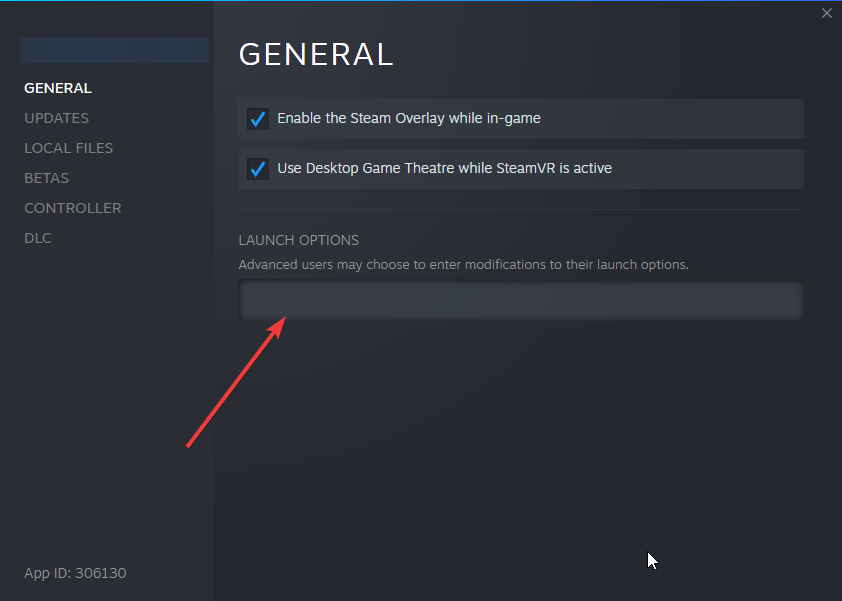
- Speichern Sie die Änderungen und starten Sie Garrys Mod aus Ihrer Spielebibliothek.
Nur wenige Benutzer haben empfohlen, die Startoption +mat_dxlevel 95 zu verwenden, um Garrys Mod-Absturzproblem zu beheben.
1.4 Spiel-Cache überprüfen
- Öffnen Dampf und geh zu deinem Spiel Bibliothek.
- Lokalisieren Garrys Mod, Rechtsklick darauf und wähle Eigenschaften aus dem Menü.
- Gehe zu Lokale Dateien Tab und klicken Sie Überprüfen Sie die Integrität des Spiel-Cache Taste.

- Warten Sie, bis dieser Vorgang abgeschlossen ist.
Viele Spiele stürzen ab, wenn ihre Dateien beschädigt werden. Wenn also Garrys Mod auf Ihrem PC abstürzt, sollten Sie die Integrität des Spielcaches überprüfen.
1.5 Abmelden von bestimmten Add-ons

Garry’s Mod verlässt sich stark auf Add-Ons, und in einigen Fällen können bestimmte Add-Ons Garry’s Mod zum Absturz bringen.
Um dieses Problem zu beheben, wird empfohlen, alle Add-Ons abzubestellen, die Sie in der Zeit, in der die Abstürze begannen, hinzugefügt haben.
Im schlimmsten Fall müssen Sie alle Add-Ons und Mods deaktivieren und nacheinander einschalten, bis Sie dasjenige finden, das Abstürze verursacht.
1.6 -32-Bit-Startoption hinzufügen
- Öffnen Dampf und rechtsklick Garrys Mod. Wählen Eigenschaften.
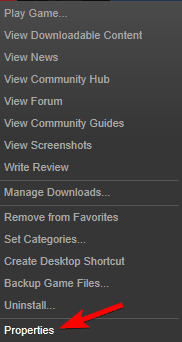
- Im Allgemeines Panel drücke den Stelle Starteinstellungen ein Button und fügen Sie Enter hinzu -32bit.
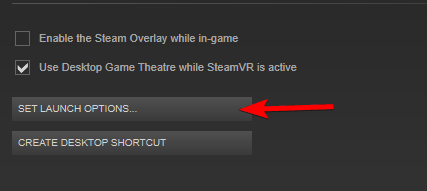
- Speichern Sie die Änderungen und starten Sie das Spiel.
Benutzer berichten, dass das Hinzufügen dieser Startoption das Problem größtenteils behebt, aber es kann immer noch zu Abstürzen kommen, wenn Alt+Tab gedrückt wird.
1.7 Spiele-Cache anderer Steam-Spiele validieren
Garry’s Mod verwendet Assets aus anderen Quellspielen, und wenn eines dieser Spiele beschädigte Dateien enthält, kann dies zu Abstürzen in Garry’s Mod führen.
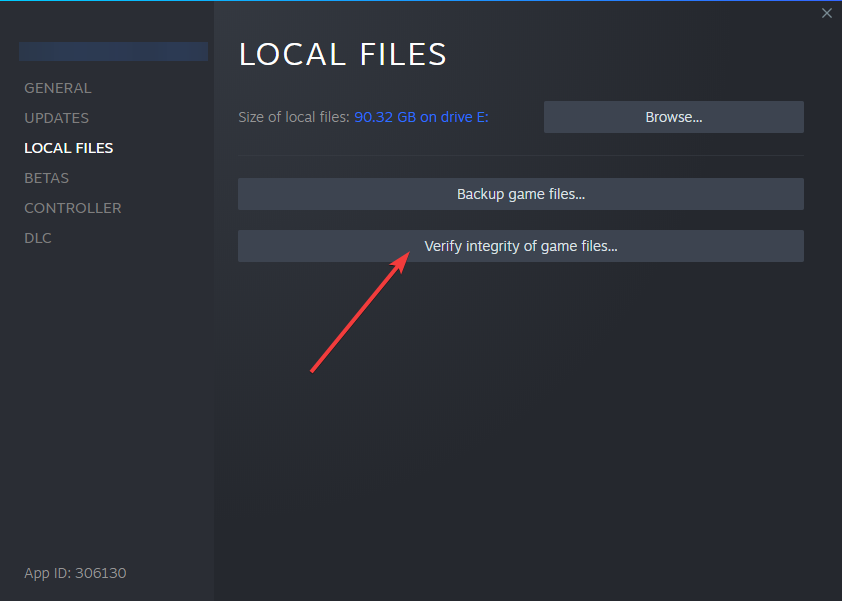
Um dieses Problem zu beheben, empfehlen wir Ihnen, die Integrität des Spielcaches für andere Spiele zu überprüfen, die mit Garrys Mod zusammenhängen. Benutzer haben sich gemeldet Team Fortress 2 als häufigen Schuldigen, also überprüfen Sie zuerst den Spiel-Cache.
Nachdem Sie Team Fortress 2 überprüft haben, fahren Sie mit anderen Source-Spielen fort.
1.8 Geben Sie vgui_allowhtml 0 in die Spielkonsole ein
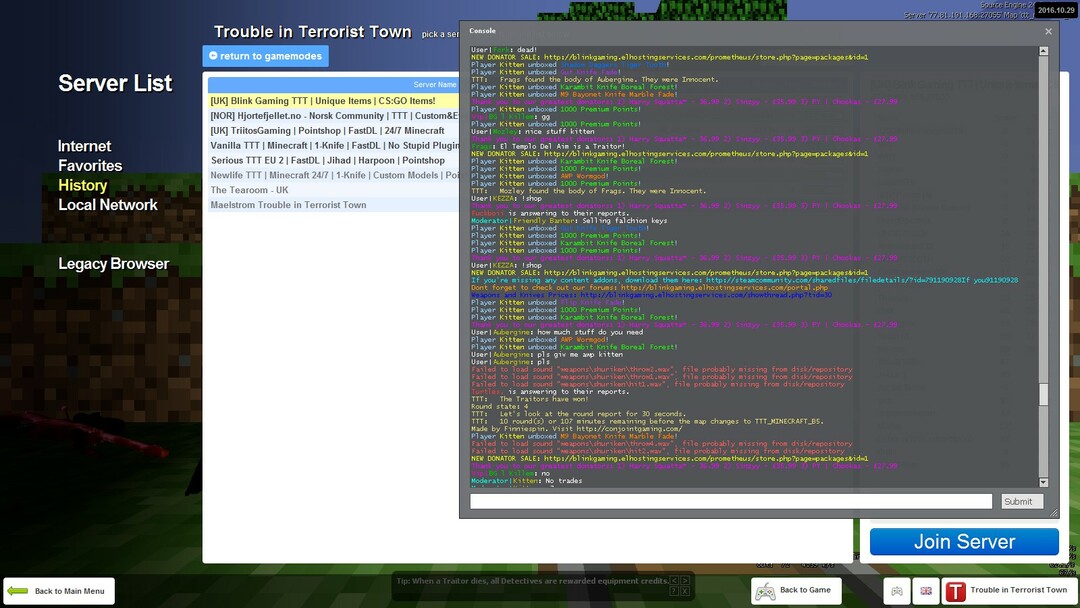
Führen Sie einen Systemscan durch, um potenzielle Fehler zu entdecken

Wiederherstellen herunterladen
PC-Reparatur-Tool

Klicken Scan starten um Windows-Probleme zu finden.

Klicken Repariere alles um Probleme mit patentierten Technologien zu beheben.
Führen Sie einen PC-Scan mit dem Restoro Repair Tool aus, um Fehler zu finden, die Sicherheitsprobleme und Verlangsamungen verursachen. Nachdem der Scan abgeschlossen ist, ersetzt der Reparaturvorgang beschädigte Dateien durch neue Windows-Dateien und -Komponenten.
Wenn Sie in Garrys Mod Abstürze haben, können Sie versuchen, einzutreten vgui_allowhtml 0 Konsole im Spiel. Stellen Sie sicher, dass Sie die Konsole über das Optionsmenü aktivieren und ihr einen Hotkey zuweisen.
Wenn das Spiel startet, drücken Sie den Konsolen-Hotkey, geben Sie ein vgui_allowhtml 0 und drücke Eingeben es laufen zu lassen. Viele Benutzer haben von Erfolgen mit dieser Lösung berichtet, aber Sie müssen sie jedes Mal wiederholen, wenn Sie Garrys Mod starten.
1.9 Autokonfigurationsmodus verwenden

Der Autoconfig-Modus wurde entwickelt, um die besten Einstellungen für Garry's Mod auf Ihrem Computer zu verwenden und so Absturzprobleme zu beheben. Um den Autoconfig-Modus zu aktivieren, müssen Sie alle anderen Startoptionen entfernen und verwenden -autoconfig wie das einzige Startoption.
Detaillierte Anweisungen zum Hinzufügen von Startoptionen finden Sie in den vorherigen Lösungen. Wenn die Startoption -autoconfig Ihre Probleme behebt, denken Sie daran, sie beim nächsten Start des Spiels aus den Startoptionen zu entfernen.
1.10 Erzwinge, dass das Spiel eine bestimmte Auflösung verwendet

Abstürze können manchmal durch Ihre Spielauflösung verursacht werden, und wenn dies der Fall ist, sollten Sie das Spiel möglicherweise zwingen, eine bestimmte Auflösung zu verwenden. Dazu können Sie eine der folgenden Startoptionen verwenden:
- -w 800 -h 600
- -w 1024 -h 768
- -w 1280 -h 720
- -w 1366 -h 768
- -w 1920 -h -1080
Sie können auch versuchen, das Spiel im randlosen Fenstermodus auszuführen, indem Sie hinzufügen -window -noborder als Startoptionen.
1.11 Spiel zwingen, eine bestimmte Version von DirectX zu verwenden

Wenn Sie abstürzen, können Sie das Spiel zwingen, einen bestimmten DirectX-Modus zu verwenden, indem Sie eine der folgenden Startoptionen hinzufügen:
- -dxlevel 81
- -dxlevel 90
- -dxlevel 95
- -dxlevel 100
- -dxlevel 110
Denken Sie daran, dass einige dieser Optionen, wie zum Beispiel -dxlevel 81, als instabil gelten.
2. Garrys Mod friert ein
2.1 Garrys Mod cfg-Ordner löschen

- Gehen Sie zum folgenden Dateispeicherort:
- SteamSteamAppsIhr Steam-Benutzernamegarrysmodgarrysmod
- Das solltest du sehen cfg Mappe. Erstellen Sie eine Kopie dieses Ordners und verschieben Sie ihn auf Ihren Desktop.
- Öffnen Sie im garrysmod-Ordner die cfg Ordner und alles löschen davon.
- Starte das Spiel.
Manchmal kann Garrys Mod einfrieren, wenn Ihre Konfigurationsdateien beschädigt werden, und in diesem Fall wird empfohlen, Ihren cfg-Ordner zu entfernen.
Nachdem Sie das Spiel gestartet haben, wird der cfg-Ordner neu erstellt und Garrys Mod wird mit den Standardeinstellungen ausgeführt.
2.2 Installierte Add-Ons entfernen

Garrys Mod-Add-Ons können Einfrieren verursachen, und deshalb wird empfohlen, sie zu löschen.
Wir müssen erwähnen, dass Add-Ons automatisch installiert werden, nachdem Sie sie gelöscht haben. Behalten Sie daher die Add-Ons im Auge, die derzeit installiert werden, um diejenigen zu finden, die Einfrierprobleme verursachen.
Es wurde berichtet, dass Silverlans Fallout NPCs, Dark Messiah und Eye Divine Cybermancy SNPCS verursachen können stürzt mit Garrys Mod ab und friert ein. Wenn Sie also die oben genannten Add-Ons verwenden, empfehlen wir Ihnen dringend, diese zu deaktivieren und entferne sie.
Darüber hinaus haben Benutzer berichtet, dass das Entfernen von Werkstattkarten das Einfrieren von Problemen in Garrys Mod behebt. Daher wird empfohlen, alle Werkstattkarten zu entfernen, die Sie nicht verwenden. Berichten zufolge testet Awesomium oft alle heruntergeladenen Karten, wodurch Ihr Spiel einfriert.
2.3 Deaktivieren Sie alle Add-Ons und ändern Sie die Priorität des Awesomium-Prozesses
- Start Garrys Mod.
- Im Hauptmenü alle Add-ons deaktivieren.
- Wählen Sie Ihre Karte.
- Pausiere das Spiel und aktiviere alle Mods. Wenn das Spiel einfriert und Sie nichts tun können, führen Sie das Spiel im Fenstermodus aus und wiederholen Sie alle Schritte erneut.
- Minimiere das Spiel, indem du. drückst Alt + Tab und öffnen Taskmanager durch Drücken Strg + Umschalt + Esc.
- Einmal Taskmanager beginnt, gehe zu Einzelheiten Tab und suchen Sie Awesomium Prozess. Rechtsklick Awesomium und wähle Priorität festlegen > Hoch.
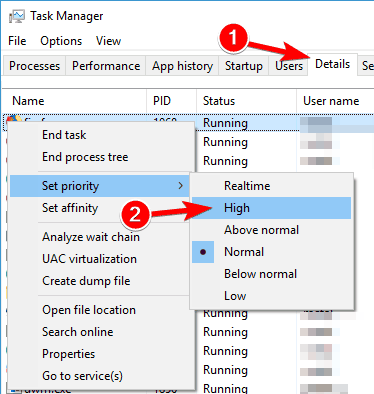
- Lokalisieren hl2.exe auf derselben Registerkarte und setzen Sie auch für diesen Prozess die Priorität auf Hoch.
Der Awesomium-Prozess hängt mit Garrys Mod zusammen, daher ist es wichtig, diesem Prozess eine hohe Priorität zu geben.
2.4 Abmelden von allen Add-Ons und Neuinstallation von Garry’s Mod

- Öffnen Dampf, gehe zum Spiel Bibliothek und lokalisieren Garrys Mod.
- Rechtsklick Garrys Mod und wähle Lokale Inhalte löschen.
- Gehe jetzt zu Steamsteamappscommon und löschen GarrysMod Mappe.
- Installiere Garrys Mod von Steam erneut.
Wenn es keine andere Möglichkeit gibt, Einfrierprobleme mit Garrys Mod zu beheben, besteht Ihre letzte Lösung darin, das Spiel neu zu installieren. Bevor Sie das Spiel neu installieren, stellen Sie sicher, dass Sie sich von allen Add-Ons abmelden.
Garry's Mod ist ein lustiges Spiel, aber da dieses Spiel stark auf Add-Ons und andere Spiele angewiesen ist, können von Zeit zu Zeit einige Probleme auftreten.
Wir haben einige der häufigsten Probleme behandelt und hoffen, dass unsere Lösungen für Sie hilfreich waren.
 Haben Sie immer noch Probleme?Beheben Sie sie mit diesem Tool:
Haben Sie immer noch Probleme?Beheben Sie sie mit diesem Tool:
- Laden Sie dieses PC-Reparatur-Tool herunter auf TrustPilot.com als großartig bewertet (Download beginnt auf dieser Seite).
- Klicken Scan starten um Windows-Probleme zu finden, die PC-Probleme verursachen könnten.
- Klicken Repariere alles um Probleme mit patentierten Technologien zu beheben (Exklusiver Rabatt für unsere Leser).
Restoro wurde heruntergeladen von 0 Leser in diesem Monat.
Häufig gestellte Fragen
Wenn Sie ein Fan von Sandbox-Spielen sind und Funktionen testen, anstatt auf Ziele zu spielen, dann Garrys Mod ist das Spiel für Sie.
Garry’s Mod ist komplett kostenlos spielbar und kann über das heruntergeladen werden Dampf Klient.
Sein Steam-Spiel, müssen Sie Steam ausführen, um Garrys Mod zu starten.


